Конструктор звітів: загальна інформація
У BJet ви можете створювати власні звіти в інформаційній системі управління (Management information system (MIS)).
Management information system (MIS) — це інформаційна система, яка використовується для прийняття рішень, а також для координації, контролю, аналізу та візуалізації інформації в організації.
Різниця між шаблонами та звітами
Шаблон звіту - це система показників або KPI (продажі, витрати, дебіторська та кредиторська заборгованості тощо), які складають рядки ваших звітів, із вказанням на те, як ці показники формуються, звідки беруться дані та як вони мають бути оформлені у звіті. Шаблони звітів не залежать від часу, оскільки у них не вказані періоди.
Звіт базується на системі показників з шаблону, які відображаються за певний період (2024, березень тощо). Наприклад, якщо ви хочете бачити звіт Баланс за 2023 і за 2024 рік, то це буде реалізовано у вигляді двох звітів з різними налаштуваннями дат на підставі одного шаблона.
- Показники (KPI) визначені в шаблоні звіту
- Періоди визначені у самому звіті
- Фактичні дані генеруються на підставі бухгалтерських записів у системі BJet
- Бюджетні дані визначені в MIS Бюджетах
Шаблони звітів
Права доступу: Щоб мати доступ до створення та редагування звітів, користувач повинен мати доступ до меню Звітність та Налаштування у розділі Бухгалтерський облік.
Перейдіть до меню Бухгалтерський облік > Налаштування > (розділ MIS звітність) > MIS Шаблони звітів, де ви можете створювати шаблони звітів, визначивши KPI. KPI - це показники, що складають рядки ваших звітів. Такі шаблони звітів не залежать від часу, оскільки у них не вказані періоди.
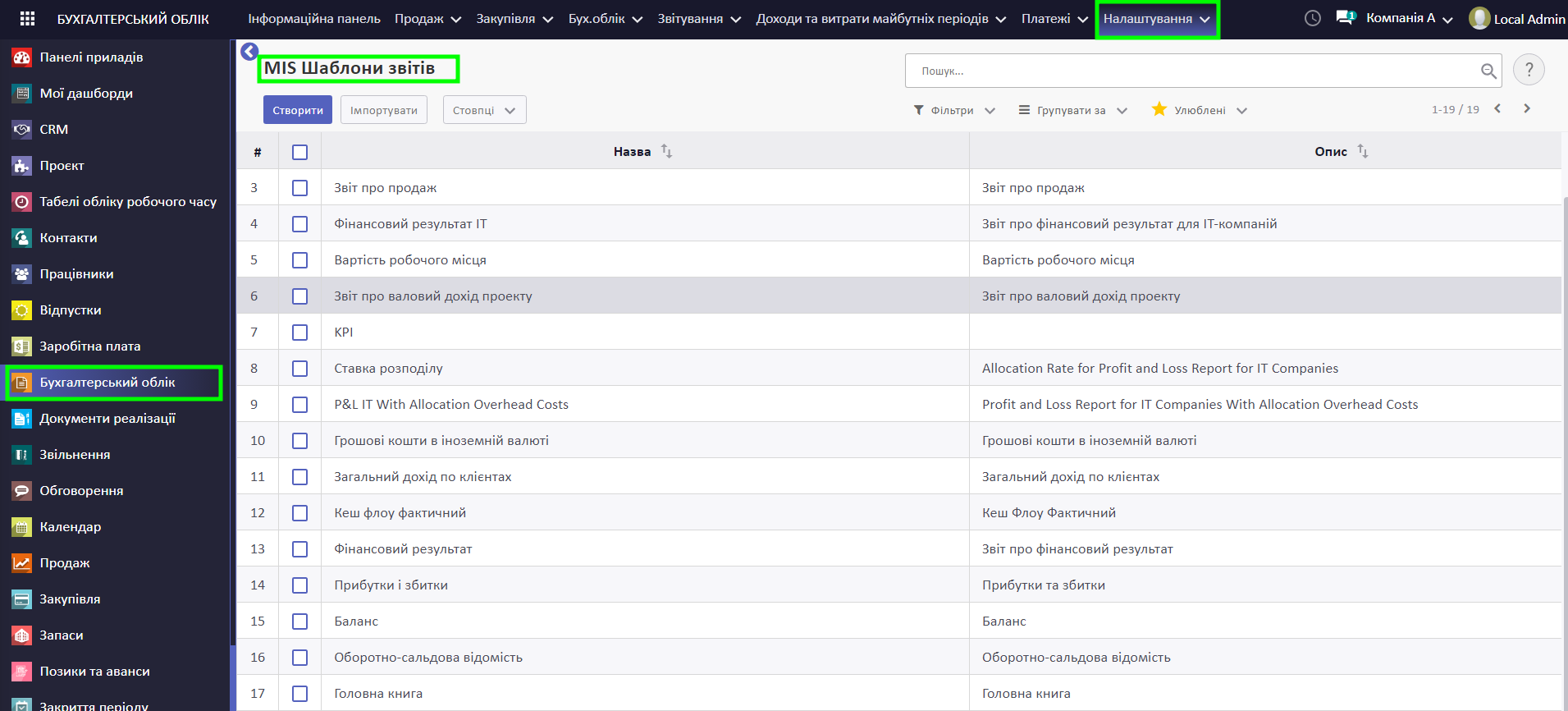
Детальніше про шаблони звітів:
Звіти
Далі у розділі Бухгалтерський облік > Звіти ви можете створити звіт в одному з розділів, прив’язавши шаблони до періодів часу, таким чином визначивши стовпці звітів.
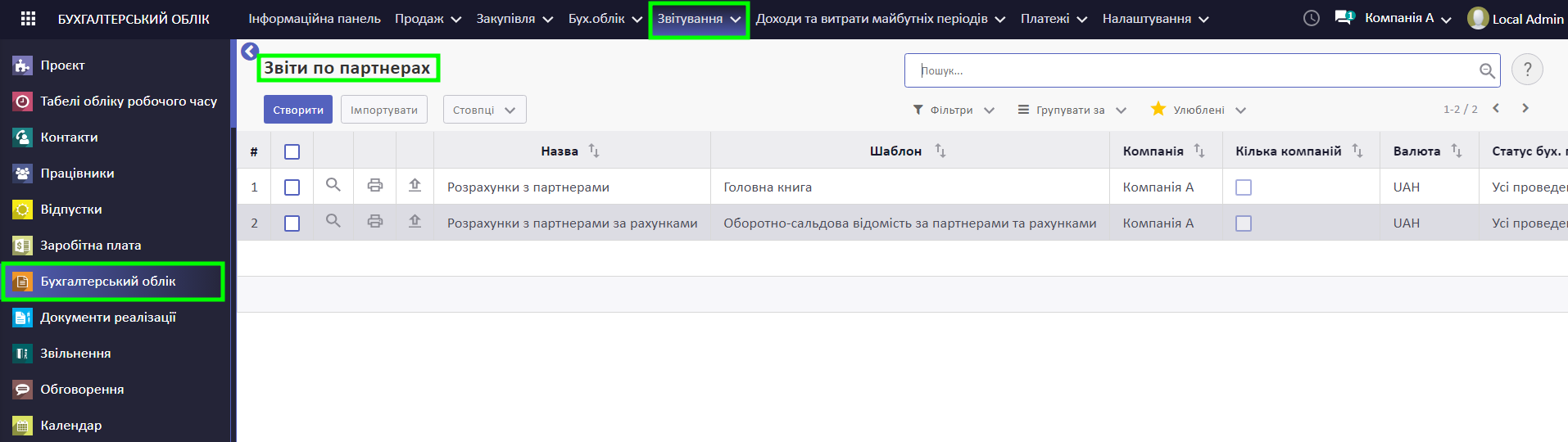
Швидкий початок: створення звіту
Створення шаблону звіту
Щоб створити шаблон звіту, перейдіть до меню Бухгалтерський облік > Налаштування > (розділ MIS звітність) > MIS Шаблони звітів.
Натисніть Створити.
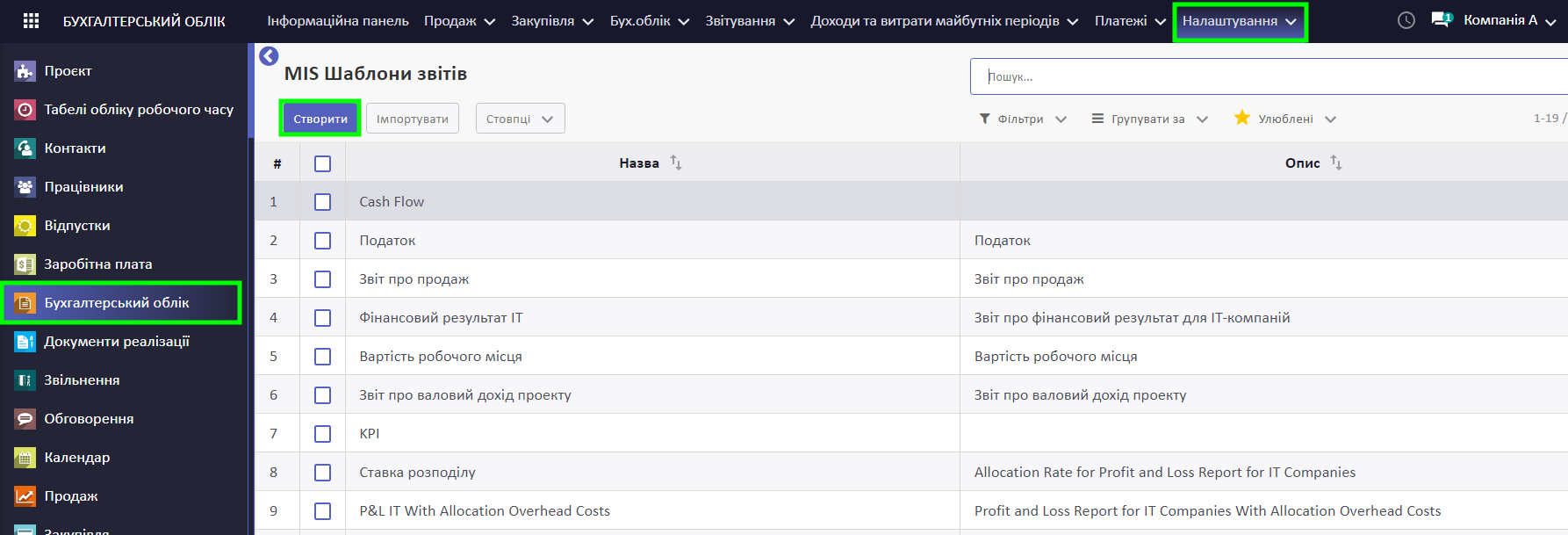
У шаблоні вкажіть Назву та за потреби Опис шаблону.
У полі Стиль вкажіть, який стиль вважати за головний стиль шаблону. Якщо в інших стилях на певних характеристиках буде вказано галочку наслідується, то ці характеристики будуть наслідуватись саме з цього стиля. Поле можна залишити пустим.
Детальніше про стилі даних у звітах дивіться: Стилі даних для звітів
У полі Джерело даних вкажіть, на підставі яких даних генерується звіт.
Як створити показник (KPI)
KPI - це показники, що складають рядки ваших звітів.
На прикладі ви бачите показники у шаблоні звіту Кеш Флоу Фактичний, які використовуються у звіті Рух грошових коштів. У звіті між показниками наявні рядки деталізації за журналами та партнерами.
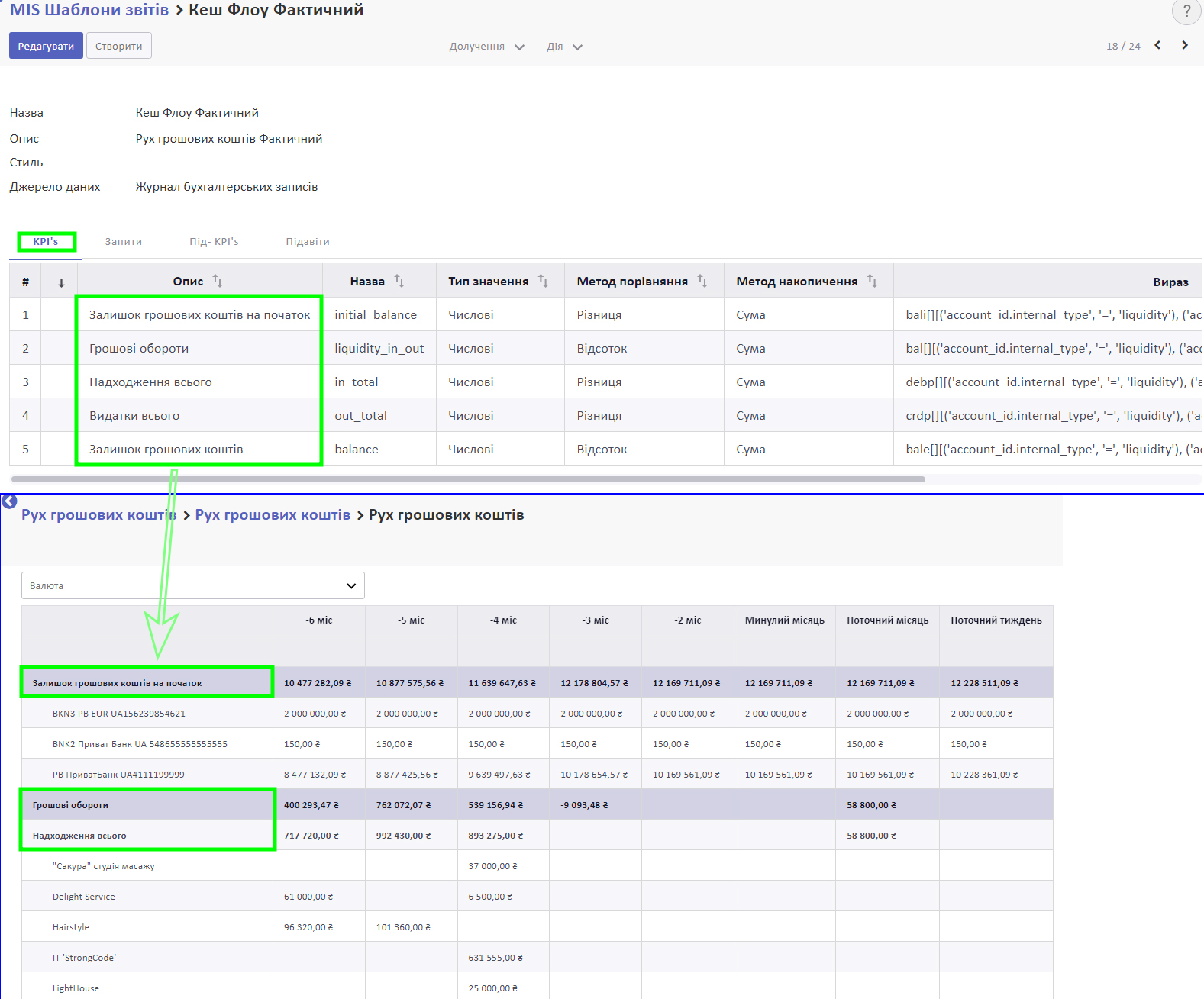
Щоб створити показник, у вкладці KPI's натисніть Додати елемент.
У спливному вікні створення показника вкажіть:
- Опис (використовується для відображення у звіті)
- Назва (заповнюється автоматично з поля Опис, але може бути змінена, має бути сумісною з назвою змінної Python, тому використовуйте лише літери ASCII, цифри, підкреслення, без пробілів, починайте з літери)
- Тип значення (числовий, відсоток або рядок (текстові дані без обрахунку))
- Метод порівняння (різниця, відсоток або жодного)
- Метод накопичення (сума, середнє, жодного)
- Стиль (оберіть власний стиль показника, або залишіть пустим, тоді поле заповниться з головного стилю шаблону)
- Вираз стилю (вираз, який змінює стиль залежно від значення KPI. Такий стиль застосовується поверх стилю рядка. Приклад синтаксису: “Style_to_be_used” if name>0 else None
- Бюджетно (вказує, що для KPI можна вказати бюджет (галочка не потрібна для розрахунків))
- Кілька (якщо галочка встановлена, вона дозволяє визначити кілька значень для KPI (наприклад, початковий баланс, кінцевий баланс, дебет, кредит) за допомогою Під-KPI’s)
- Вираз: розрахунок KPI (див. нижче)
- Відображати деталі за рахунком (якщо галочка встановлена, відображатимуться деталі рахунку, параметр можна обрати у полі нижче)
- Стиль для рядків деталізації: конкретний стиль, застосований до деталей.
Після внесення змін натисніть Зберегти у спливному вікні та у шаблоні.
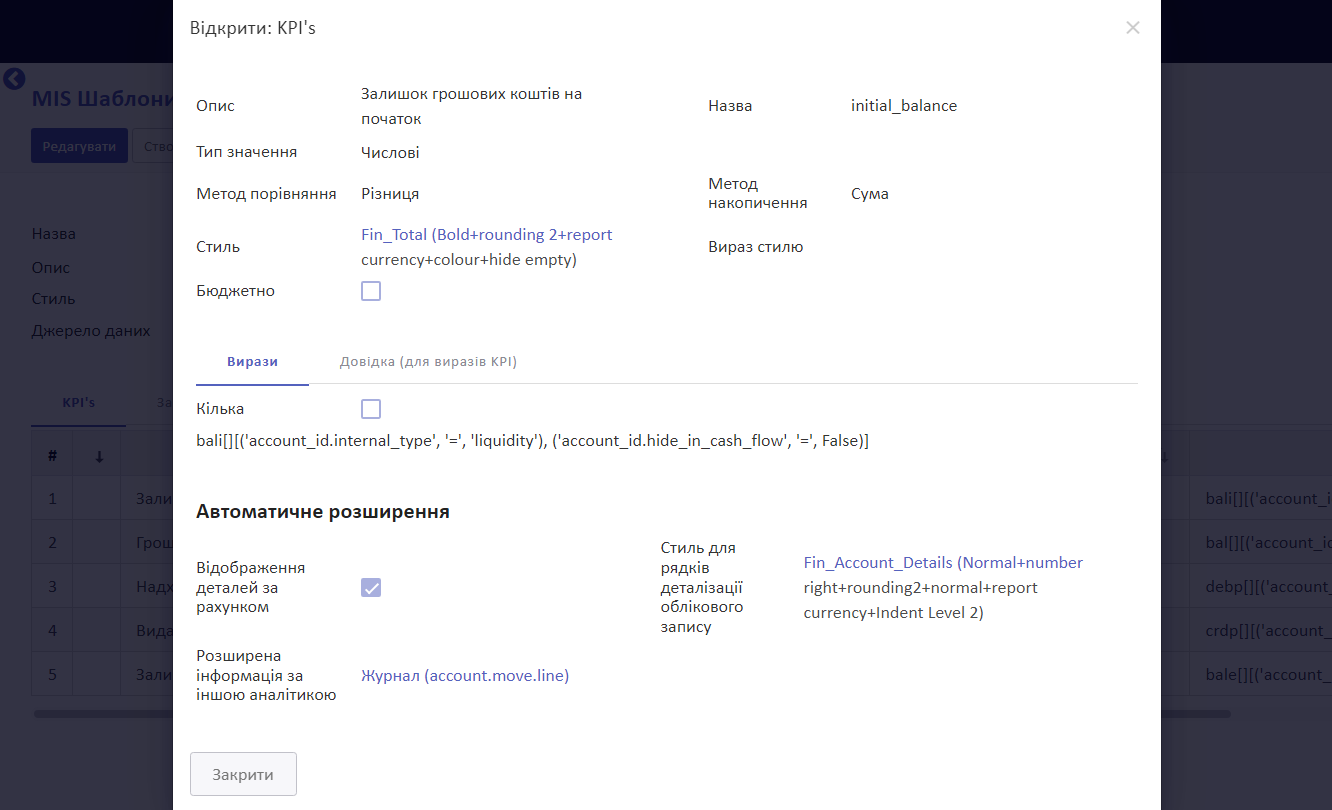
Довідка зі значенням елементів виразу
Вирази можуть бути будь-якими допустимими python-виразами.
Наступні спеціальні елементи розпізнаються у виразах для обчислення даних обліку: {bal|crd|deb|pbal|nbal}{pieu}[account selecor][journal items domain].
- bal, crd, deb, pbal, nbal: баланс, кредит, дебет, додатне сальдо, від'ємне сальдо.
- balfx, crdfx, debfx, pbalfx, nbalfx: баланс у валюті, кредит у валюті, дебет у валюті, додатне сальдо у валюті, від'ємне сальдо у валюті.
- p, i, e: відповідно, варіація за період, початковий баланс, кінцевий баланс.
- Вибір облікового запису є схожим виразом на коді облікового запису (наприклад, 70% і т.д.).
- Домен журналу бухгалтерських записів є фільтром домену в B.Jet в журналі бухгалтерських записів.
- balu[]: (u для нерозподіленого) - це спеціальний вираз, який показує нерозподілений прибуток / збиток попереднього фінансові роки.
- [('currency_id.numeric_code', '=', '980')]: код валюти - це її код за класифікатором валют ISO (наприклад, код гривні - це “980”).
Вирази можуть включати інші KPI, допоміжні KPI та результати запиту за назвою (наприклад, kpi1 + kpi2, kpi2.subkpi1, query1.field1).
Додатково в контексті оцінки доступні такі змінні:
- sum, min, max, len, avg: сума, мінімальне значення, максимальне значення, кількість, середнє значення. Поводиться так, як очікувалося, схоже на побудову python.
- datetime, datetime, dateutil: модулі python.
- date_from, date_to: дату початку та закінчення періоду.
- Жодного розрахунку: нульове значення, яке поводиться як 0 в арифметичних операціях.
Приклади:
- bal[70]: це те саме, що і balp[70] = баланс додатне сальдо 70-го рахунку.
- bali[70,60]: початковий баланс рахунків 70 і 60.
- bale[1%]: баланс рахунків, починаючи з 1 на кінець періоду.
- crdp[40%]: сума всіх кредитів на рахунках, починаючи з 40 протягом періоду.
- debp[55%][('journal_id.code', '=', 'BNK1')]: Сума всіх дебетів на рахунку 55 і журналі BNK1 протягом періоду.
- balp[('user_type_id', '=', ref('account.data_account_type_receivable').id)][]: зміна балансу всіх дебіторських рахунків за період.
- balp[][('tax_line_id.tag_ids', '=', ref('l10n_be.tax_tag_56').id)]: баланс рухомих рядків, пов’язаних з податковою сіткою 56.
- pbale[55%]: сума всіх кінцевих залишків рахунків, починаючи з 55, чий кінцевий баланс додатній.
- balfx[70]: зміна суми балансу у валюті 70-го рахунку за період (те саме, що balp[70]).
- balfxi[70,60]: початковий баланс у валюті рахунків 70 і 60.
- balfxe[1%]: баланс у валюті рахунків 1-го класу на кінець періоду.
- crdfxp[40%]: сума всіх кредитів у валюті на 40-му рахунку та його субрахунках протягом періоду.
- debfxp[55%][('journal_id.code', '=', 'BNK1')]: сума всіх дебетів у валюті на 55-му рахунку та його субрахунках по журналу BNK1 за період.
- balfxp[('user_type_id', '=', ref('account.data_account_type_receivable').id)][]: зміна суми балансу у валюті всіх рахунків дебіторської заборгованості за період.
- balfxp[][('tax_line_id.tag_ids', '=', ref('l10n_be.tax_tag_56').id)]: баланс у валюті за рядками, пов’язаними із тарифним розрядом №56.
- debfxp[55%][('currency_id.numeric_code', '=', '978')]: сума всіх дебетів по 55-му рахунку та його субрахунках для валюти EUR.
- debfxp[55%][('company_currency_id.numeric_code', '=', '978')]: сума всіх дебетів по 55-му рахунку та його субрахунках для валюти EUR із поля «Валюта компанії».
Ви також можете переглянути цю підказку у системі. Для цього натисніть на будь-який рядок KPI’s. У спливному вікні натисніть на вкладку Довідка для виразів KPI.
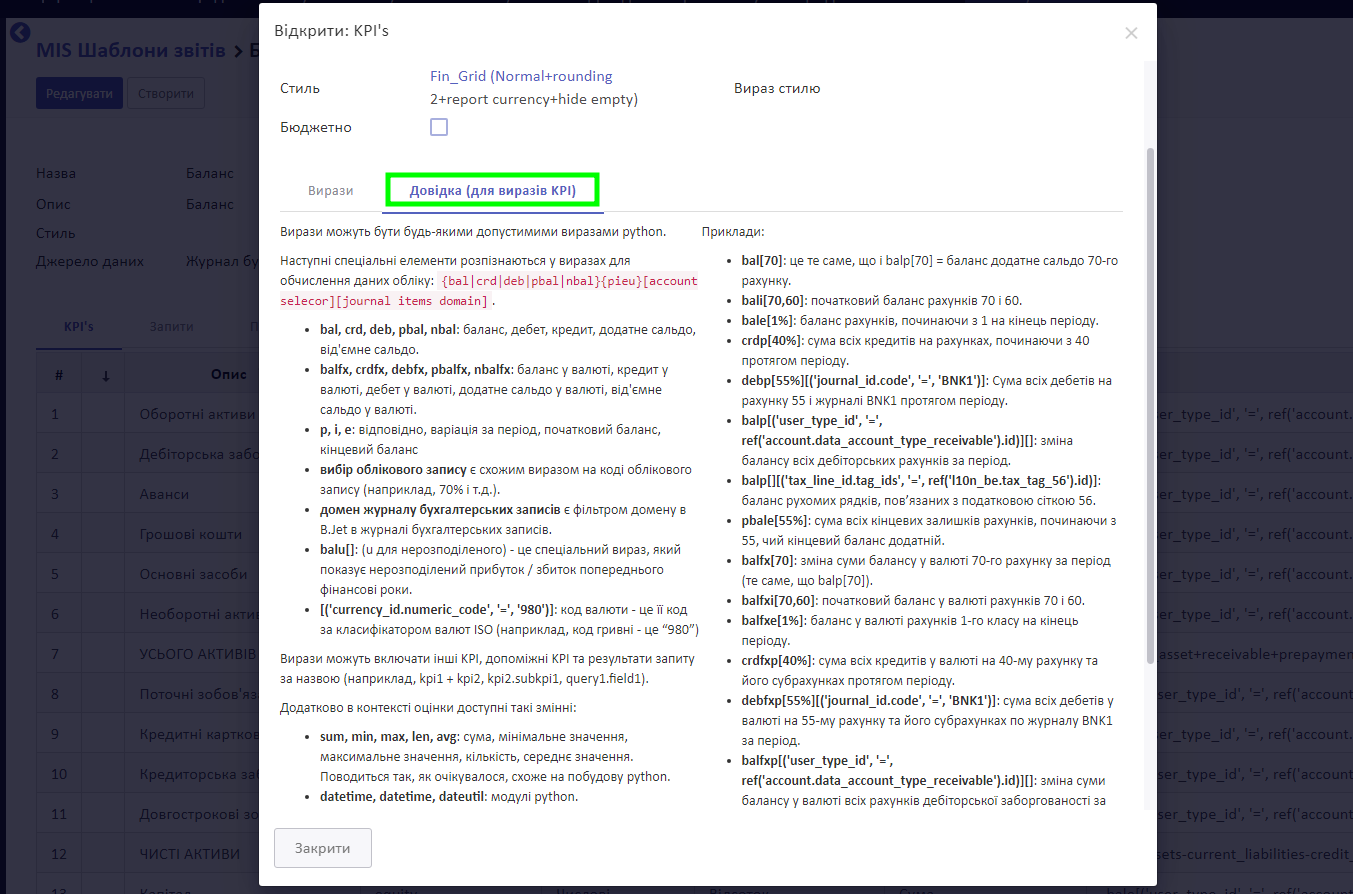
Вкладка Запити
У вкладці Запити є можливість створити запит до будь-якої моделі BJet, що відрізняється від основного Джерела даних звіту.
Мінімальні вимоги:
- наявність поля з типом Дата;
- можливість використання результату у вигляді python-виразу.
Наприклад, ми хочемо отримати кількість годин, відпрацьованих інженером за останній рік.
Для цього у таблиці потрібно натиснути Додати елемент.
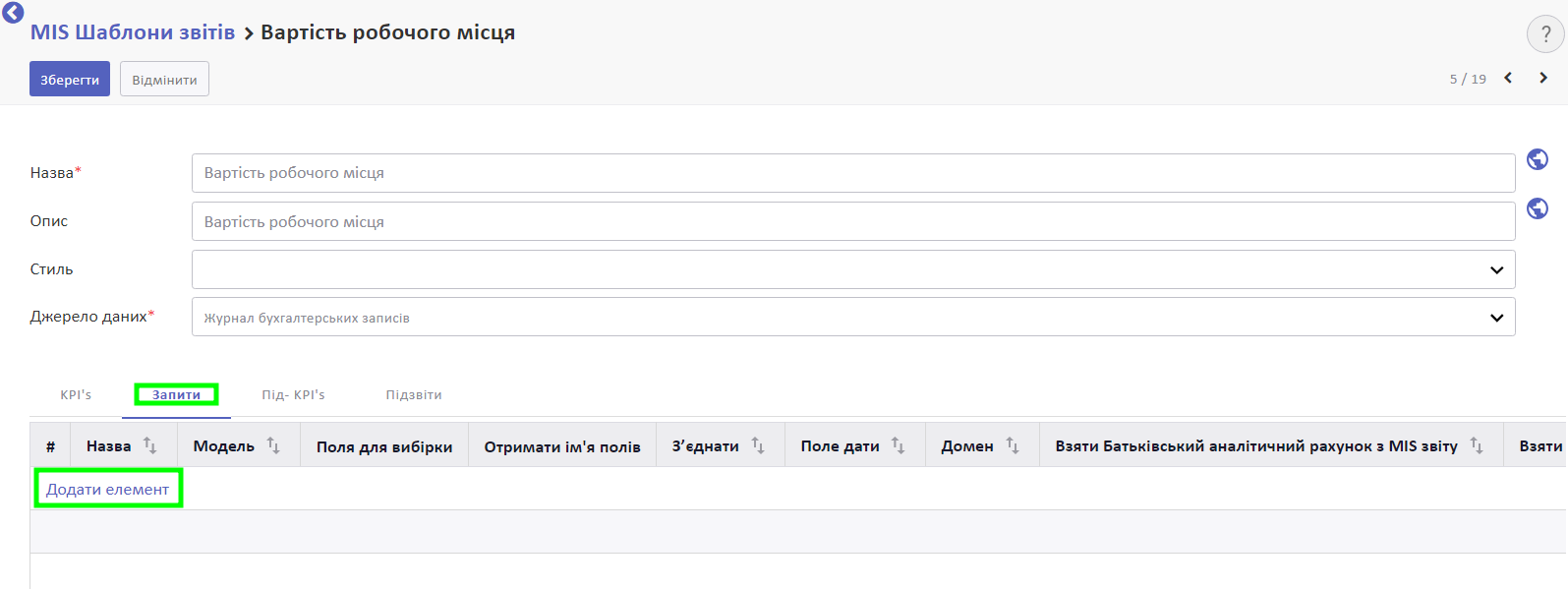
Далі вказати наступні дані:
- Назва (має бути сумісною з назвою змінної Python, тому використовуйте лише літери ASCII, цифри, підкреслення, без пробілів, починайте з літери)
- Модель (оберіть модель, яка буде джерелом даних)
- Поля для вибірки (оберіть поле моделі, з якого потрібно брати дані)
- Отримати ім'я полів (системна назва обраного поля)
- З'єднати (оберіть, як опрацьовувати дані; якщо ви залишите це поле порожнім, запит поверне список, а не число)
- Поле дати (оберіть, яку дату використовувати під час збирання даних)
- Домен (необов'язкове поле; якщо потрібно фільтрувати дані, у цьому полі можна вписати формулу фільтрування)
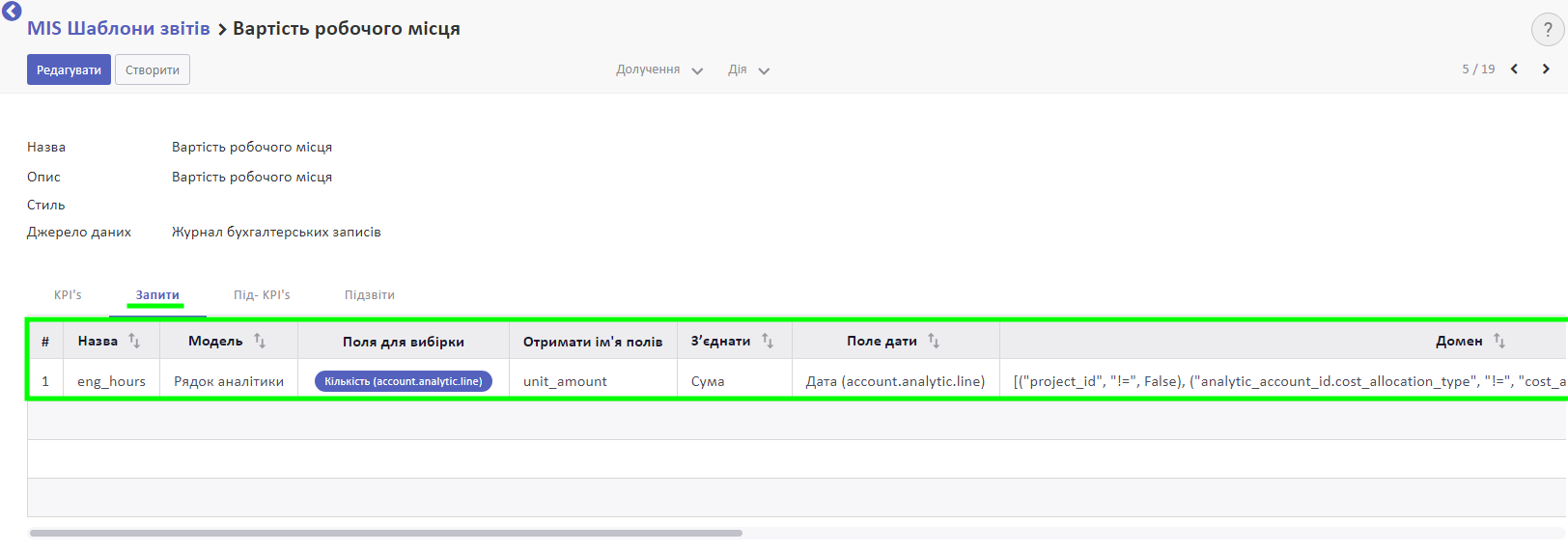
Також буде вказано, чи потрібно використовувати аналітичні дані зі звіту.
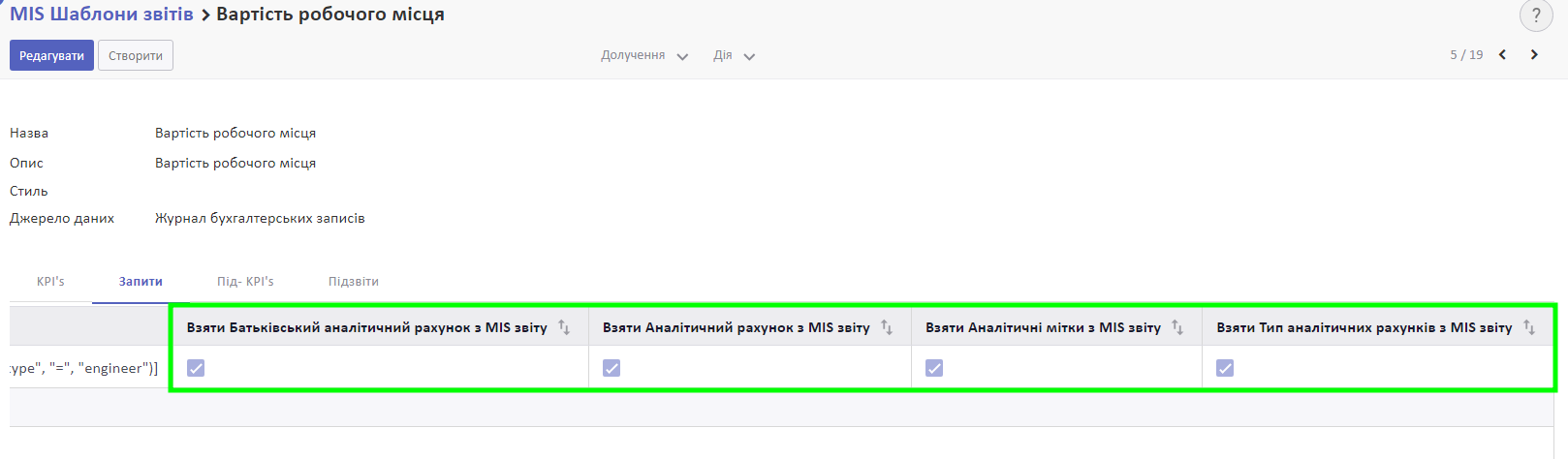
Коли усі дані внесено, збережіть зміни.
Потім запит можна використати при створенні виразів для показників у вкладці KPI's.
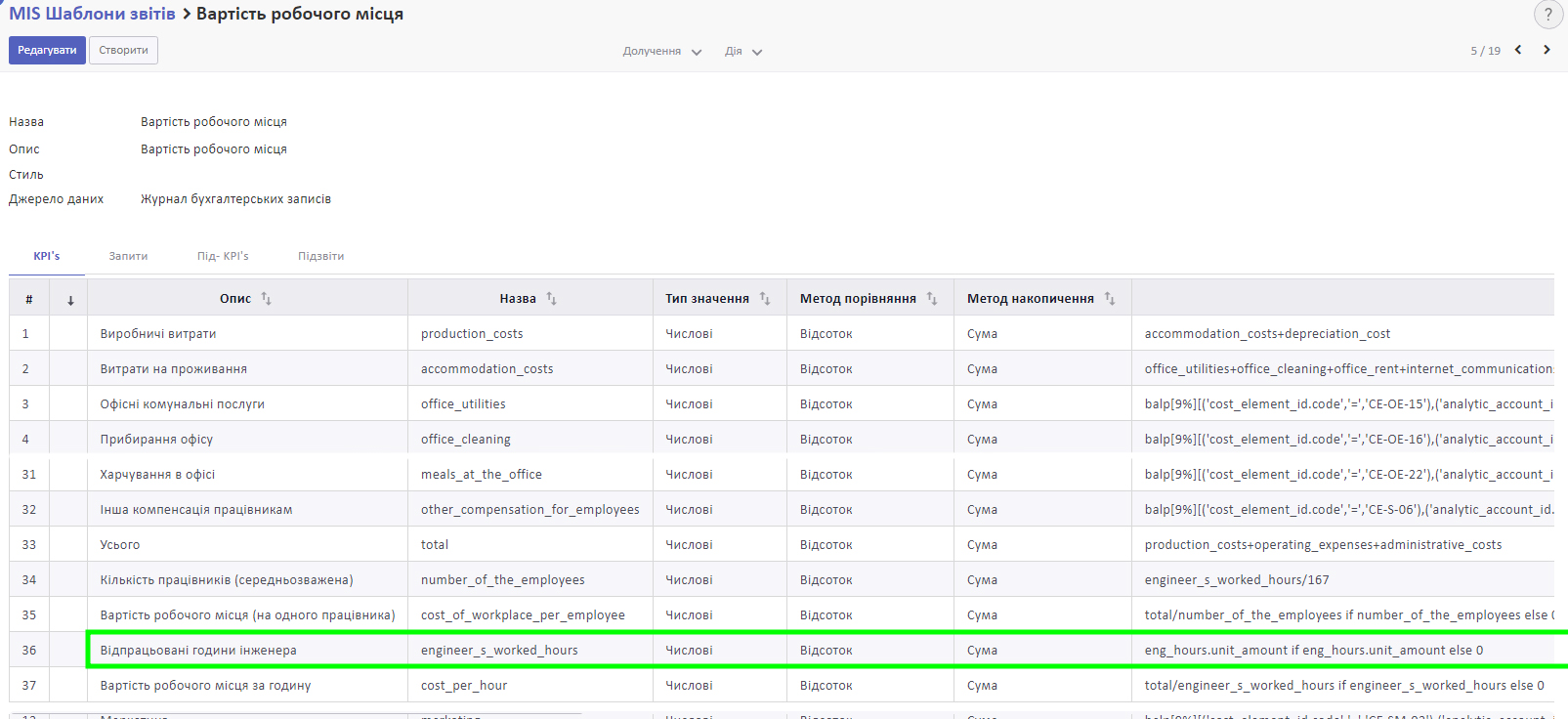
Вкладка Під-KPI's
У вкладці Під-KPI's ви можете створити субпоказники для основних показників, якщо потрібно, щоб вони розраховувалися за різними формулами за один і той самий період.
Наприклад, якщо потрібно показати дебет і кредит бухгалтерського рахунку на початок та кінець періоду, тоді бухгалтерський рахунок виступатиме як показник (відображатиметься у назві рядка), а дебети і кредити - як субпоказники (відображатимуться як колонки).
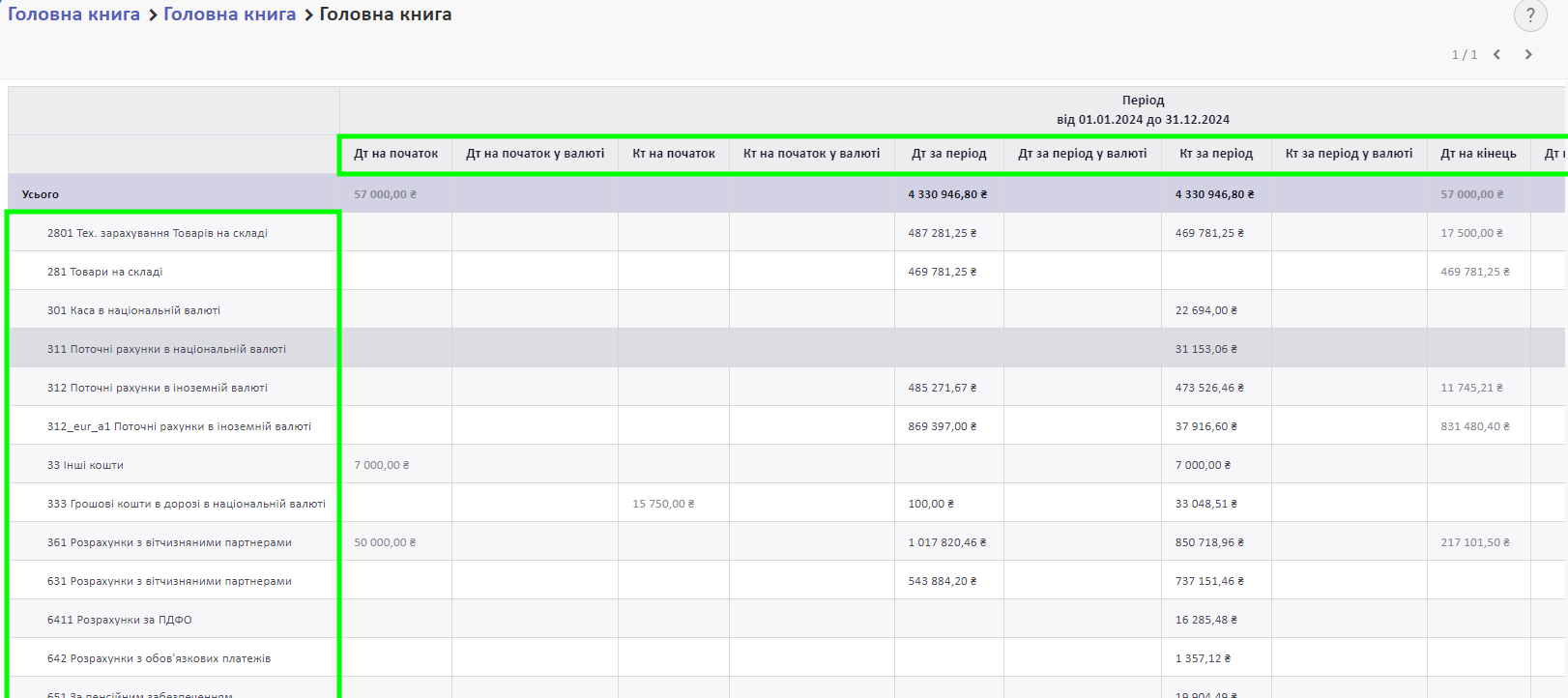
У вкладці Під-KPI's ви можете налаштувати Опис, Назву (системний код) та Стилі субпоказників.
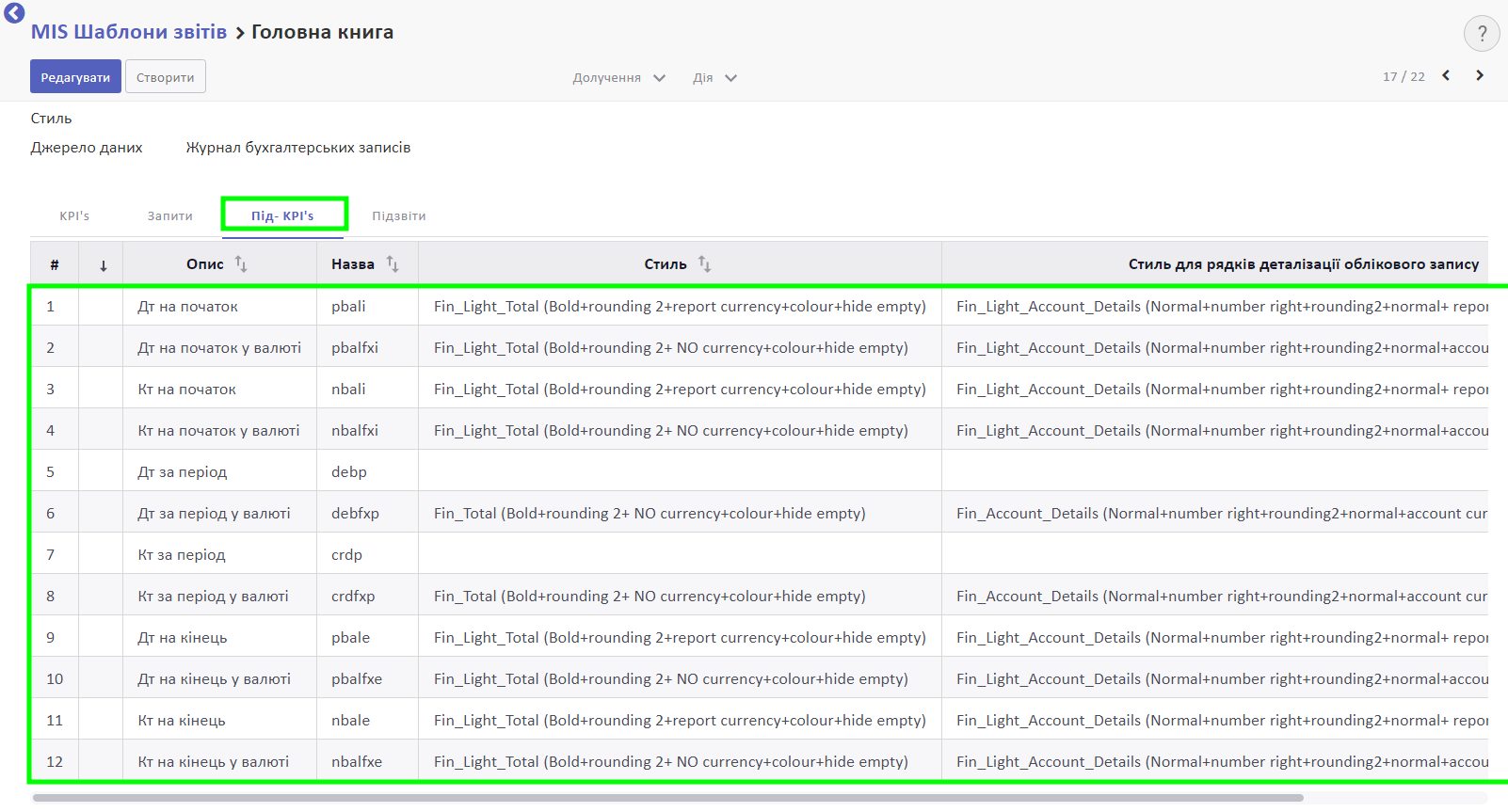
Сам вираз для кожного субпоказника вказується в основному показнику. Для цього у налаштуваннях потрібно встановити галочку Кілька.
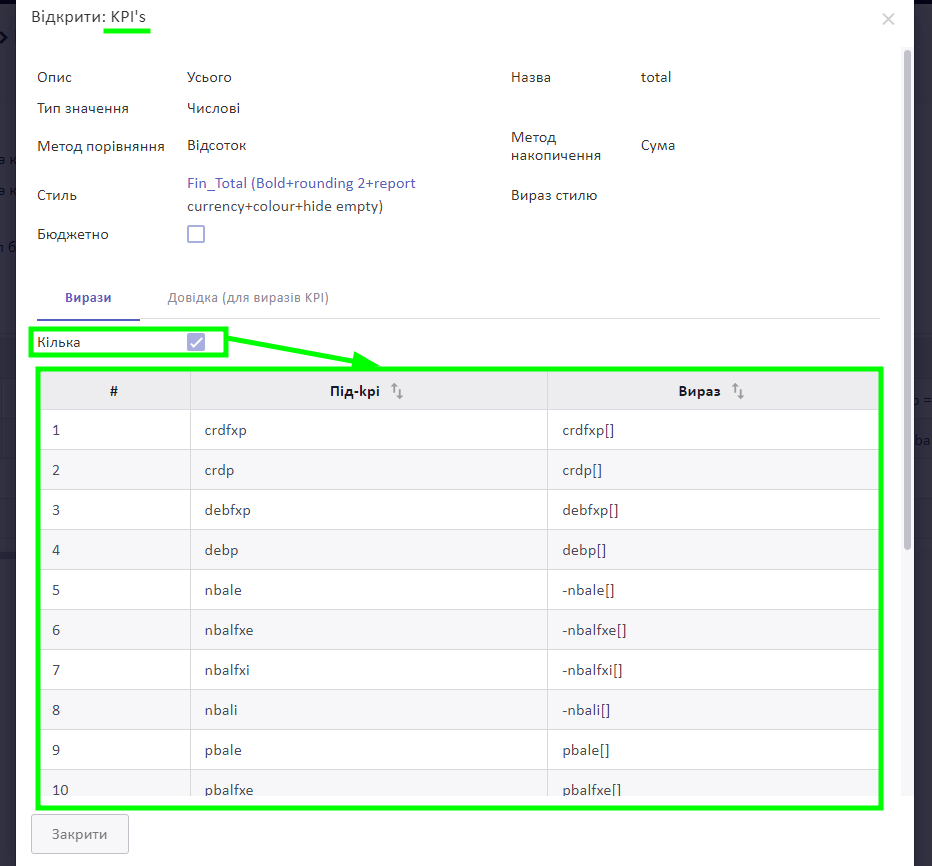
Вкладка Підзвіти
У вкладці Підзвіти можна налаштувати використання визначених показників з інших звітів.
На прикладі показано, що звіт Баланс має зв'язок зі звітом Прибутки та збитки.
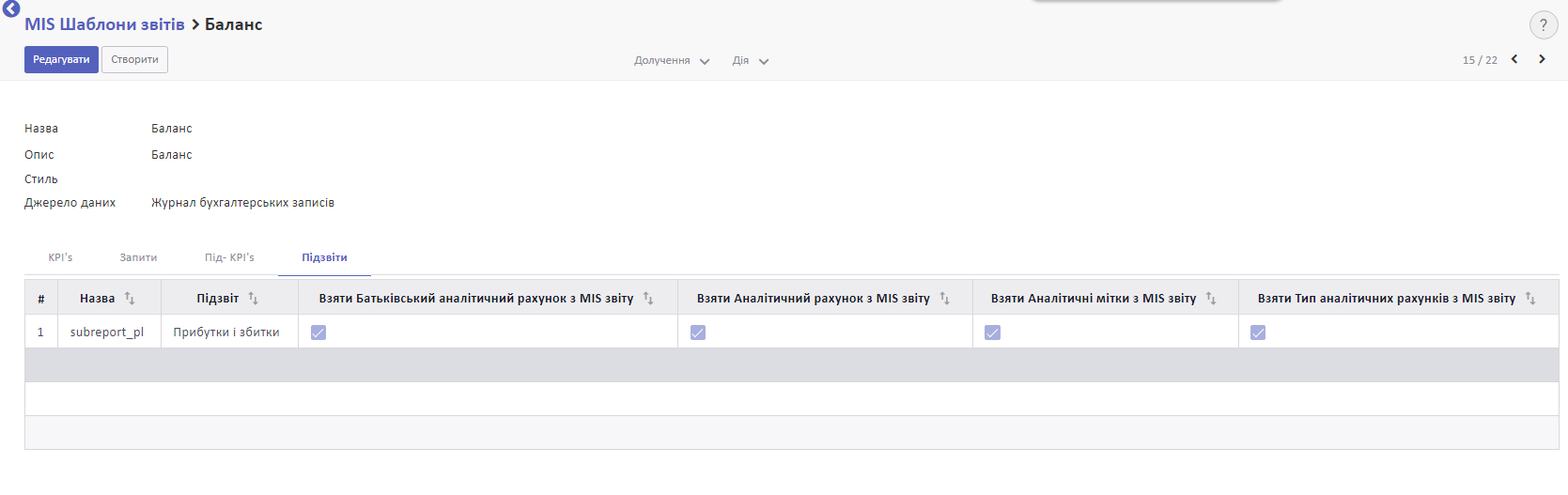
У показнику Прибутки/Збитки у виразі використано показник зі звіту Прибутки та збитки. Ця прив'язка можлива завдяки тому, що у вкладці Підзвіти вказано, на який звіт потрібно посилатися.
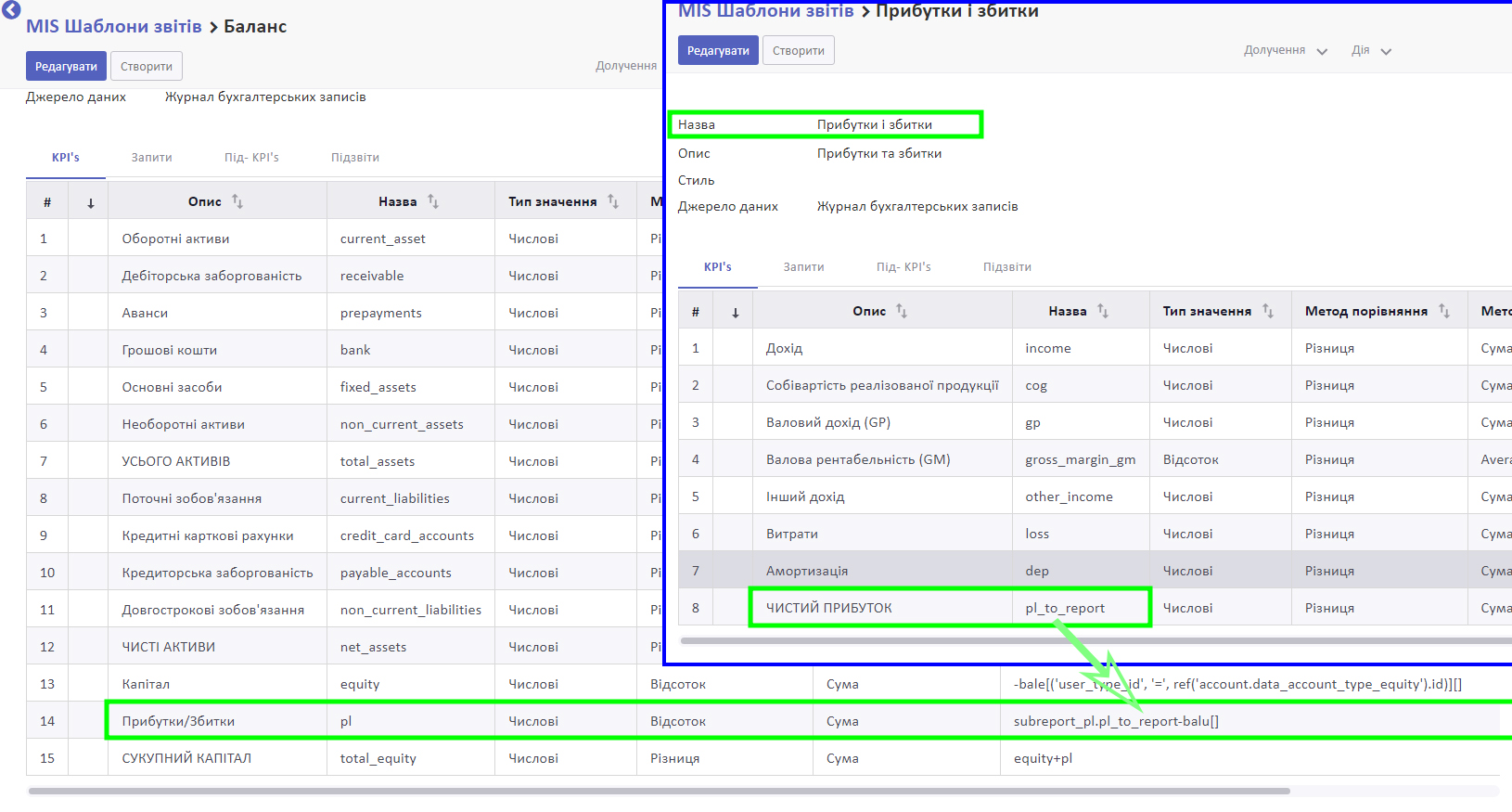
Коли необхідні показники описані у шаблоні, ви можете використати його для створення звіту.
Використовуйте шаблон для створення нового звіту
Створивши шаблон, ви можете використати його у звіті. Саме у звіті ви можете вказати, за які періоди потрібно вирахувати дані за показниками, чи треба порівнювати періоди тощо.
Ви можете створити декілька звітів з різними налаштуваннями періодів на основі одного шаблону.
На зображенні 2 звіти Доходи та витрати, які охоплюють різні періоди, проте мають однаковий шаблон Прибутки і збитки.
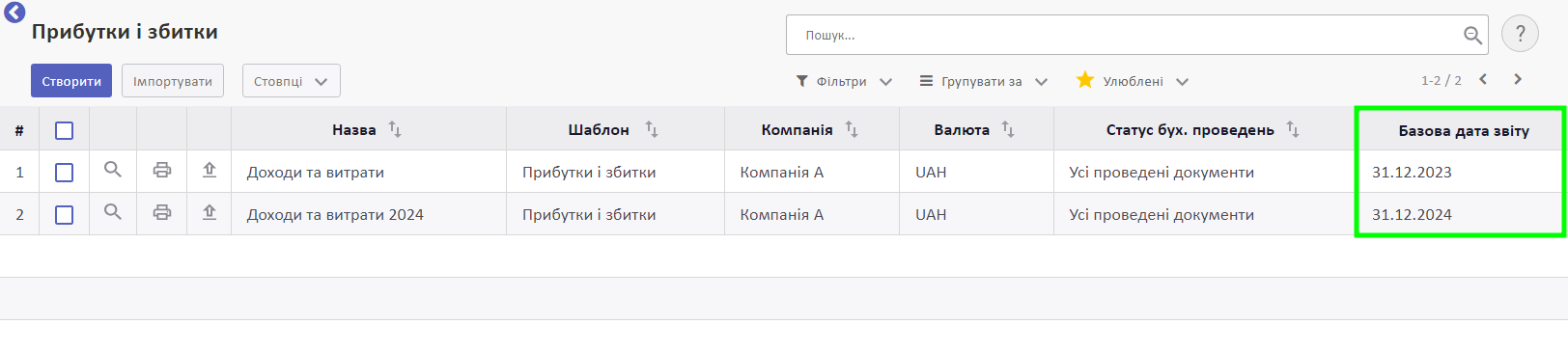
Звіти створюються у меню Бухгалтерський облік > Звіти > (розділи Бухгалтерські звіти, Управлінські звіти, Інші управлінські звіти).
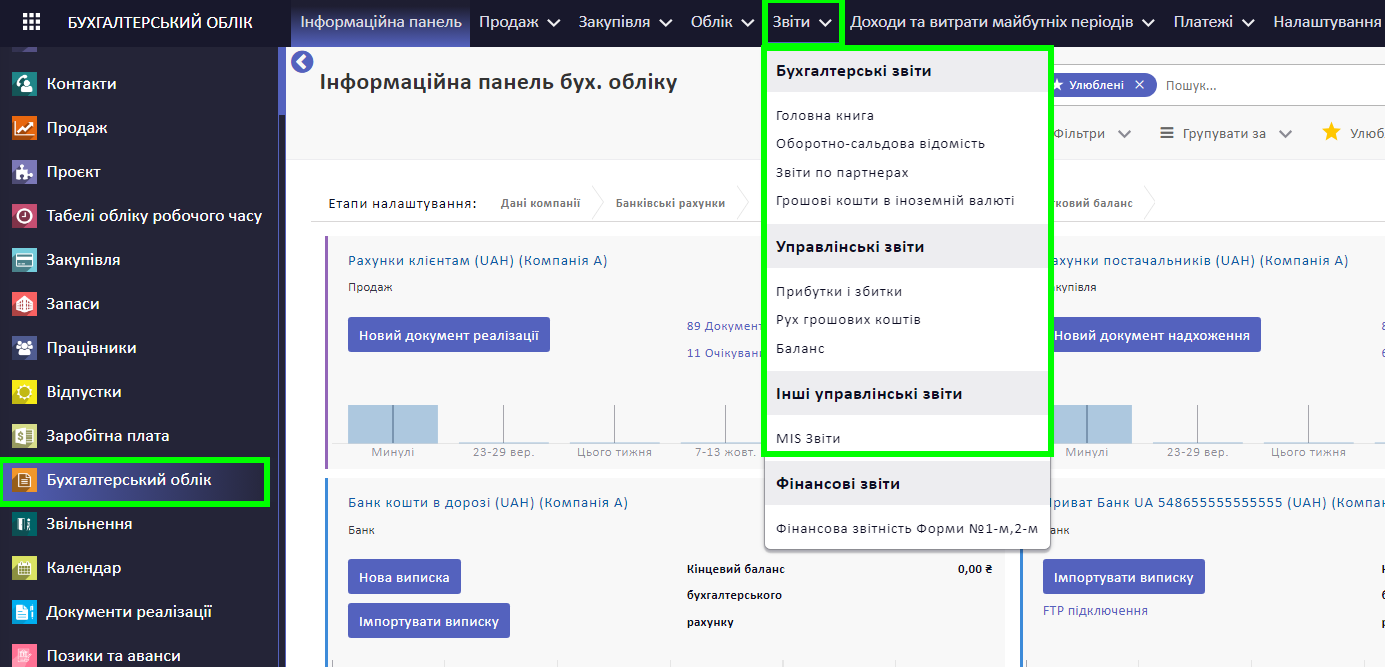
Щоб створити звіт, натисніть Створити у розділі Загальних звітів, в якому ви плануєте зберігати цей звіт.
У полі Назва ви можете змінити назву звіту.
У полі Тип звіту ви можете обрати, в якому розділі буде відображатися цей звіт. Якщо ви оберете Інші звіти, звіт буде відображатися у розділі MIS Звітність у MIS звітах.
У полі Шаблон буде вказано шаблон, створений за інструкцією вище.
У полі Валюта звіту ви можете обрати, в якій валюті відображатимуться дані у звіті. Якщо обрати валюту, що відрізняється від валюти компанії, тоді суми будуть конвертовані в обрану валюту. Для конвертації система візьме курс на останню дату періоду звіту.
Приклад звіту, у налаштуваннях якого у полі Валюта звіту обрано UAH (гривню):
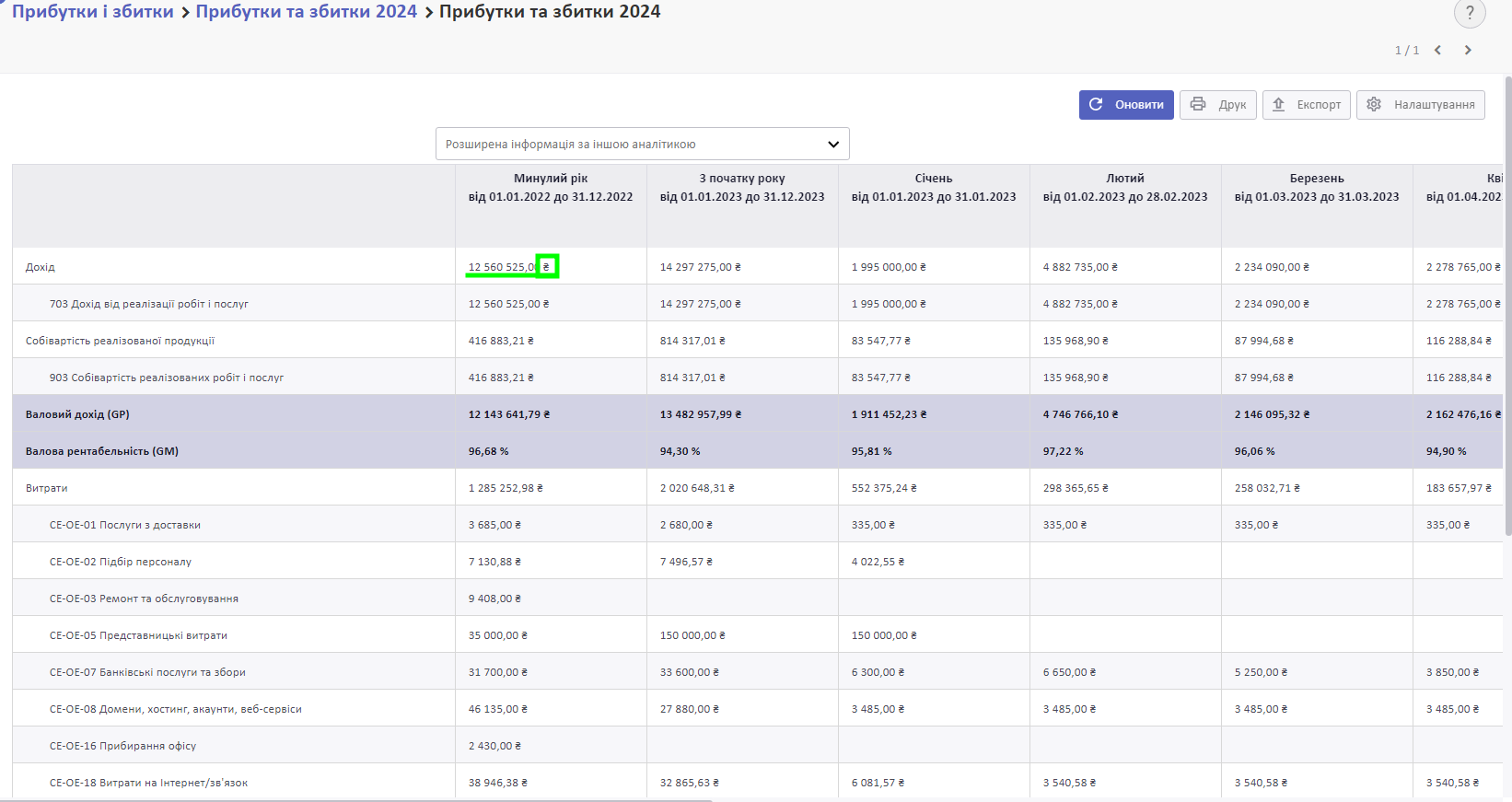
Той самий звіт, у налаштуваннях якого у полі Валюта звіту обрано USD (долар). Система конвертувала суми у валютний еквівалент та встановила відповідний знак валюти:
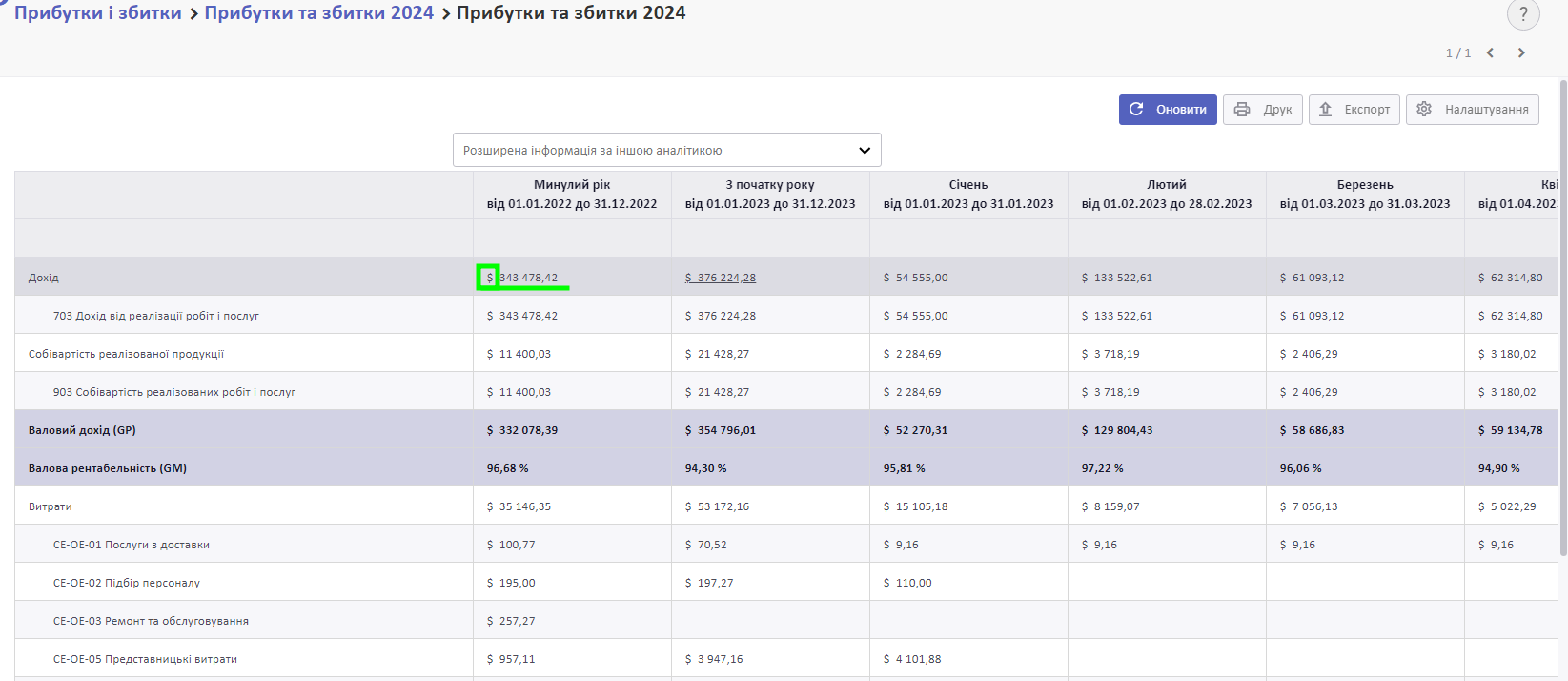
Встановіть галочку Режим порівняння, якщо потрібна можливість порівнювати дані за різні періоди у стовпцях (або порівнювати фактичні дані із запланованим бюджетом). Якщо ви її встановите, нижче у налаштуваннях відобразиться вкладка Стовпці, де будуть вказані налаштування дати для кожного стовпця.
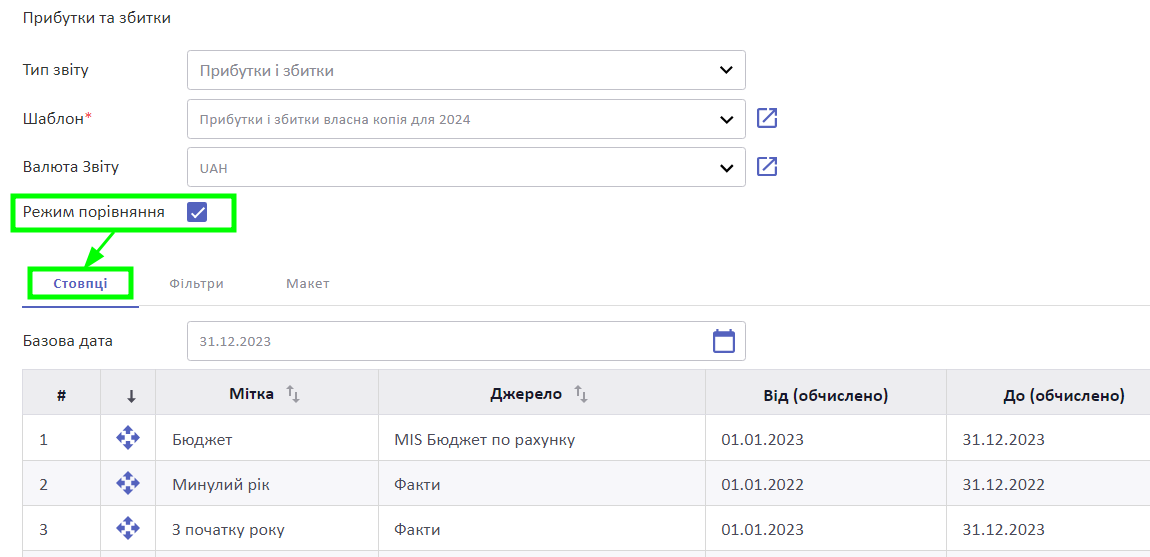
Якщо ви приберете галочку Режим порівняння, налаштування у вкладці Стовпці будуть видалені після збереження змін. Замість налаштувань у вкладці Стовпці вам буде доступним вибір періоду в загальних налаштуваннях.
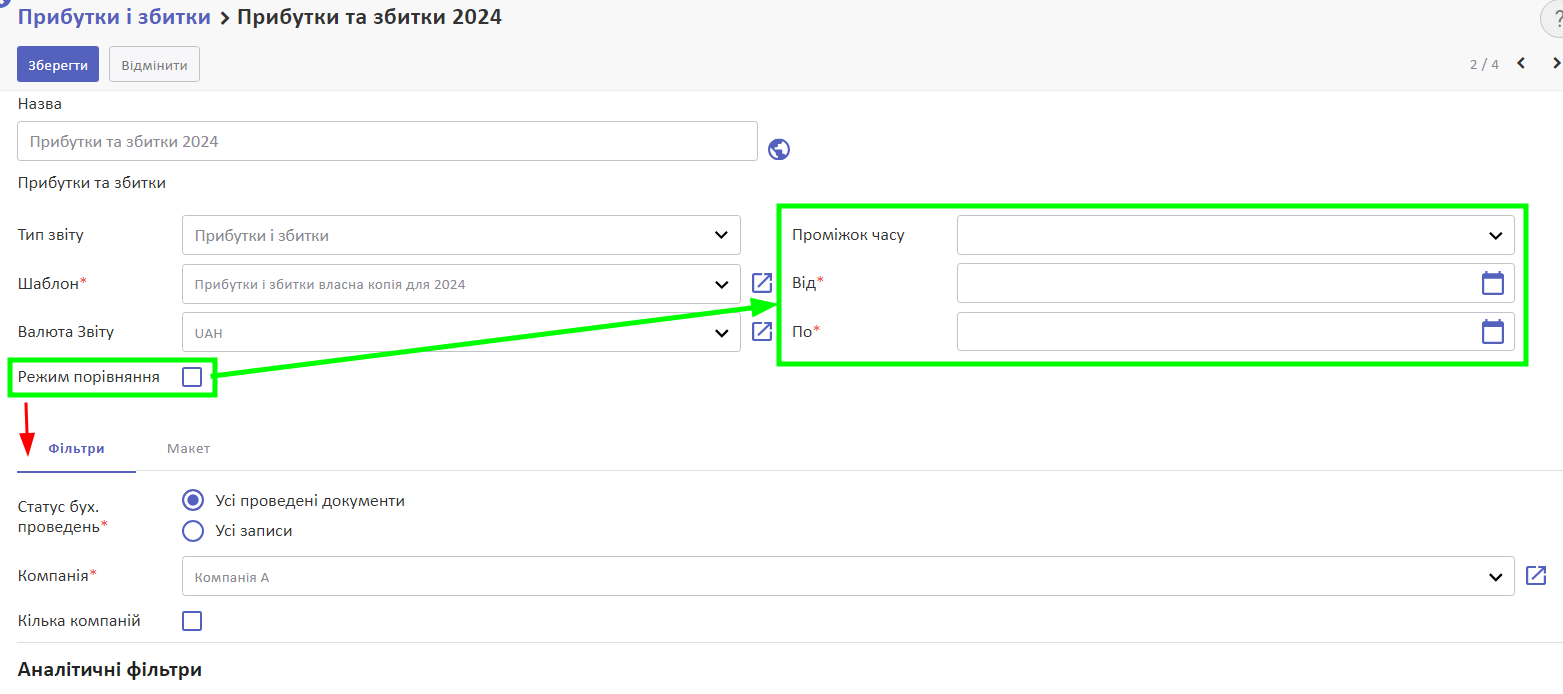
Також вибір періоду стане доступним у режимі попереднього перегляду:
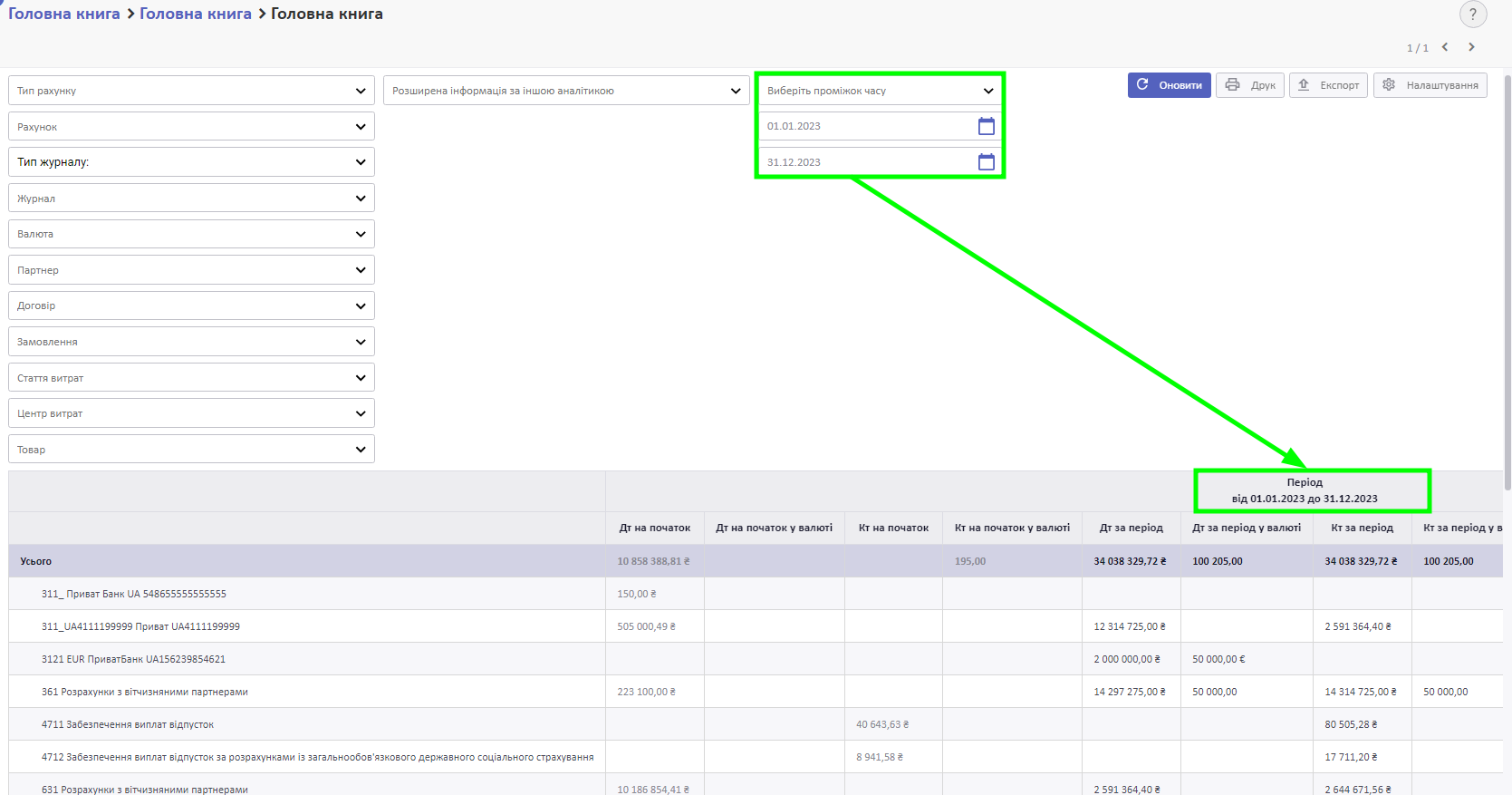
Налаштування періодів у вкладці Стовпці
У вкладці Стовпці ви можете налаштувати порівняння періодів, а також фактичних і бюджетних даних.
Поле Базова дата важлива для звітів, побудованих на відносних датах (у яких дата розраховується відносно базової дати). За замовчуванням Базова дата - це поточна дата.
Щоб створити новий стовпець у звіті, у вкладці Стовпці натисніть Додати елемент.
У спливному вікні:
- Налаштуйте Мітку, яка відображатиметься вгорі стовпця як заголовок.
- За потреби виберіть Фільтр під-KPI.
- Виберіть джерело даних:
- Факти: використати дані з рядків бухгалтерського обліку
- Факти (альтернативний): використати дані з альтернативного джерела (не бухгалтерські записи), (з'явиться поле Джерело даних, в якому потрібно обрати це джерело)
- Сума колонок: підсумувати або відняти дані стовпців звіту (з'явиться таблиця, в якій можна вказати колонки та математичну дію з ними)
- Порівняйте стовпці: порівняти (у відсотках) 2 наявних стовпців (з'являться поля, в яких потрібно вказати стовпці, що порівнюються)
- MIS Бюджет (за KPI або рахунком): використовуйте рядки бюджетів
- Середня по колонках: вирахувати середнє значення (з'явиться таблиця, в якій можна вказати колонки, по яких потрібно вирахувати середнє значення)
- Ділення на коефіцієнт: поділити значення визначених стовпців на коефіцієнт (з'явиться таблиця, в якій можна вказати колонки, які потрібно поділити на коефіцієнт)
У розділі Дати вказано, який режим вибору дати встановлено:
- Фіксовані дати (нижче можна буде ввести період, за який у звіт мають підтягуватись дані)
- Відносно основної дати звіту (допомагає налаштувати розрахунок періоду на підставі базової дати; нижче з'являться поля для визначення періоду: Зсув = -1 означає попередній місяць; Тривалість = 2 означає 2 місяці від початку періоду)
- Немає фільтра дат (фільтрування даних за датою відсутнє)
На прикладі у полі Режим обрано значення Відносно основної дати звіту, що вказує на динамічне розрахування періоду відносно Базової дати.
Якщо Базова дата це 31.12.2023, тоді система бере період з поля Тип періоду -значення місяць та робить Зсув на 11 таких періодів назад. У полі Тривалість періоду вказано 1, що означає, що дані потрібно брати лише за один місяць. Це означає, що у цій колонці будуть відображені дані за місяць, що був 11 місяців тому від Базової дати, тобто січень. Перевірити правильність налаштувань можна у полях Від і До (обчислено).
Такі налаштування дають змогу змінювати тільки Базову дату, якщо потрібно переглянути дані за інший рік.
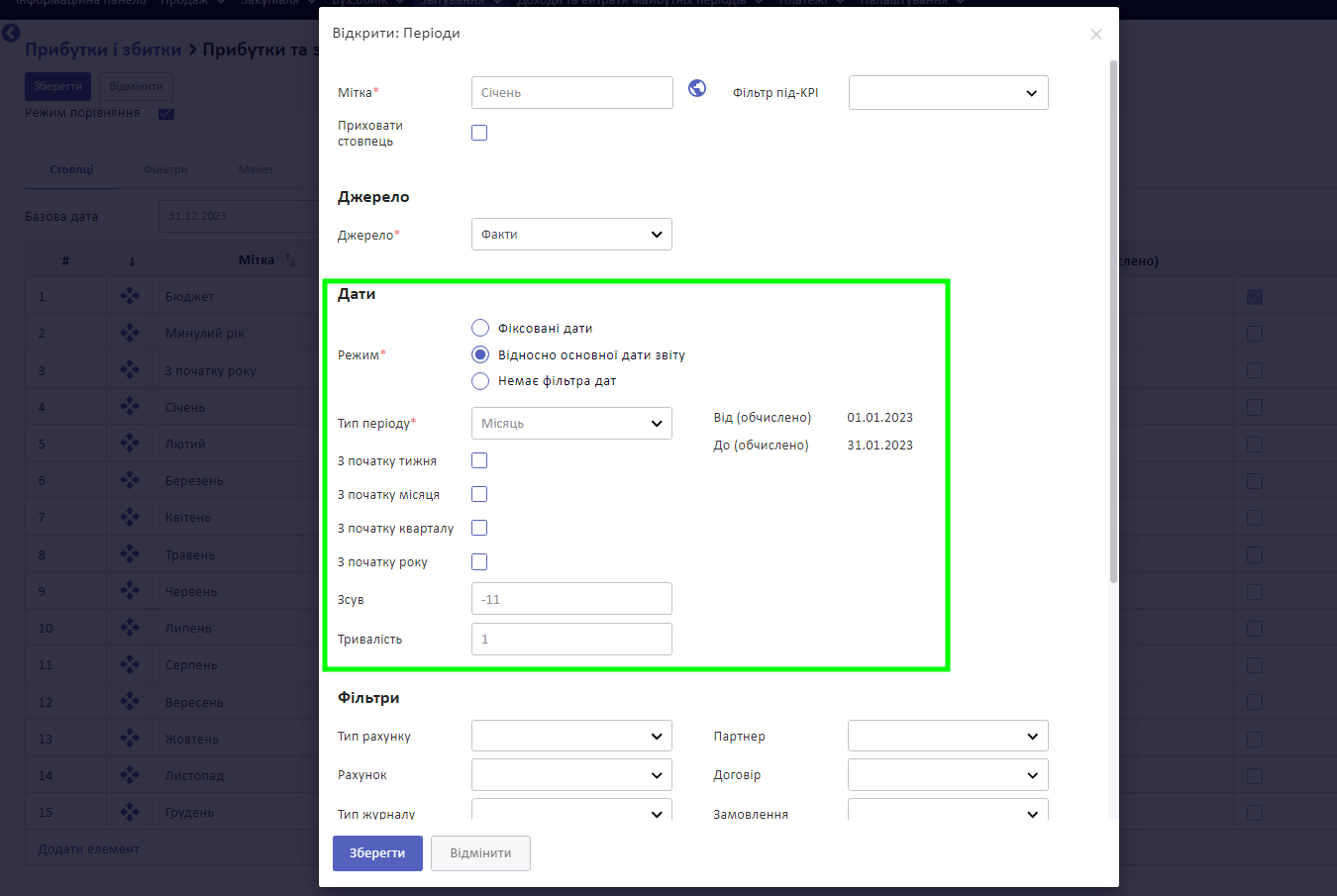
Налаштування фільтрів
У вкладці Фільтри ви зможете налаштувати фільтрування даних звіту.
Детальніше: Налаштування фільтрів
Фільтрувати дані можна також за аналітикою. Вона часто використовується для відстеження витрат компанії.
Детальніше про аналітичний бухгалтерський облік: Аналітичний бухгалтерський облік
Макет звіту
У вкладці Макет можна налаштувати відображення звіту.
Детальніше: Макет звіту
Дивіться також